En WordPress, los tipos de contenido personalizado se utilizan cuando se desea crear un contenido diferente al de una entrada o página normal.
Por ejemplo, puede crear tipos de contenido personalizados para porfolios, testimonios y productos. Muchos plugins de WordPress también utilizan tipos de contenido personalizados para almacenar datos.
Si decide utilizar tipos de contenido personalizados en su sitio web, tendrá que aprender a crearlos y mostrarlos en su sitio WordPress. También tendrás que añadirlos a los resultados de búsqueda y decidir cómo organizarlos.
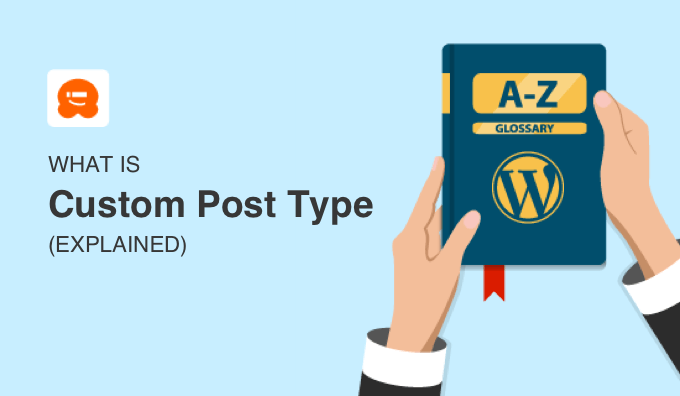
¿Qué es un tipo de contenido personalizado?
Lostipos de entradas se utilizan para ayudar a distinguir entre los diferentes tipos de contenido en WordPress. Por ejemplo, entradas y páginas son ambos tipos de entradas, pero están hechos para servir a diferentes propósitos.
WordPress viene con algunos tipos de entradas por defecto:
- Entradas
- Página
- Adjunto
- Revisión
- Menú de navegación
También puede crear sus propios tipos de contenido personalizados.
Los tipos de contenido personalizados pueden tener diferentes campos personalizados y su propia estructura de categorías personalizada . Son útiles para crear contenido personalizado con un formato diferente al de las entradas y páginas estándar.
Por ejemplo, puede crear tipos de contenido personalizados para porfolios, testimonios y productos. Un sitio web de reseñas de películas podría tener un tipo de entradas de “reseñas de películas”.
En WPBeginner, utilizamos tipos de contenido personalizado para mantener nuestras secciones de Ofertas y Glosario separadas de los artículos diarios de nuestro blog. Nos ayuda a organizar mejor el contenido de nuestro sitio web.
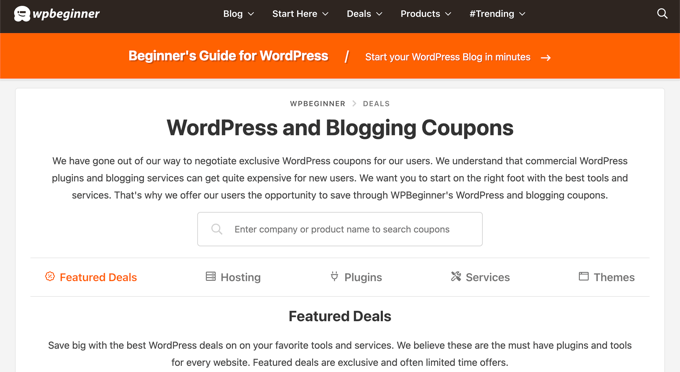
Muchos plugins populares de WordPress utilizan tipos de contenido personalizados para almacenar datos en su sitio web de WordPress. Los siguientes son algunos de los principales plugins que utilizan tipos de contenido personalizado:
- WooCommerce añade un tipo de contenido ‘producto’ a tu tienda online.
- WPForms crea un tipo de entrada ‘wpforms’ para almacenar todos sus formularios.
- MemberPress añade un tipo de contenido personalizado ‘memberpressproduct’.
¿Cuándo debería utilizar tipos de contenido personalizados?
A menudo puede utilizar las características integradas de WordPress, como categorías y etiquetas, para organizar su contenido sin necesidad de utilizar tipos de contenido personalizados. Por ejemplo, puede establecer una estructura / disposición / diseño / plantilla jerárquica del contenido mediante páginas secundarias, así como subcategorías.
Utilizar estas características por defecto de WordPress suele ser más sencillo ya que, por defecto, los tipos de contenido personalizados no aparecerán en la página de su blog, en los resultados de búsqueda ni en sus feeds RSS.
Después de mirar las opciones por defecto, puede que descubra que no necesita tipos de contenido personalizados después de todo. Si no está seguro, consulte esta guía acerca de cuándo necesita un tipo de contenido personalizado o taxonomía en WordPress.
Cómo crear un tipo de contenido personalizado en WordPress
Si decides utilizar tipos de contenido personalizados en tu blog, la forma más sencilla de crearlos es con un plugin. El plugin Custom Post Type UI está recomendado para la mayoría de los usuarios y te permite crear tipos de contenido personalizados desde la página ‘Edit/Add Post Types’.

Alternativamente, puedes añadir un nuevo tipo de contenido personalizado pegando un fragmento de código en el archivo functions. php de tu tema o utilizando un plugin de fragmentos como WPCode. La ventaja de este método es que los tipos de contenido personalizados no desaparecerán si se desactiva el plugin.
Puede obtener más información en nuestra guía sobre cómo crear tipos de contenido personalizados en WordPress.
Cómo mostrar tipos de contenido personalizado en WordPress
También puede utilizar Custom Post Type UI para mostrar sus tipos de contenido personalizado en su sitio web.
Visualización de páginas de archivos de tipo de entradas personalizadas
Antes de que pueda ver la página de archivo para su tipo de contenido personalizado, debe asegurarse de que los archivos están activados para su tipo de contenido personalizado.
Si no lo están, puede activarlas en las opciones avanzadas de la interfaz de usuario de tipo de contenido personalizado.

Si tiene activados enlaces permanentes SEO-friendly, puede visitar su archivo de tipo de contenido personalizado en una URL como ésta:
http://www.example.com/movies/ |
Tendrá que sustituir ‘example.com’ por su propio nombre de dominio y ‘movies’ por el nombre de su tipo de contenido personalizado.
Visualización de tipos de contenido personalizados en el menú de navegación
Ahora que conoces la URL de la página de archivo, puedes añadirla a tu menú de navegación. También puedes personalizar la página de archivo añadiendo una plantilla personalizada a tu tema de WordPress o utilizando un maquetador de temas como SeedProd.

Le mostramos cómo hacer todas estas cosas paso a paso en nuestra guía sobre cómo crear una página de archivo de tipos de contenido personalizado en WordPress.
Mostrar entradas fijas personalizadas
Por último, si desea fijar sus entradas personalizadas más importantes en la parte superior de la página, puede seguir nuestra guía práctica sobre cómo añadir entradas fijas en los archivos de tipo de contenido personalizado de WordPress.
Cómo buscar tipos de contenido personalizado en WordPress
Por defecto, WordPress no mostrará tipos de contenido personalizados en sus resultados de búsqueda en el sitio. Esto significa que tus visitantes pueden perderse contenido interesante y tú perderás visitas a tu página.
Inclusión de tipos de contenido personalizados en los resultados de búsqueda
La forma más sencilla de incluir tipos de contenido personalizados en la búsqueda de WordPress es con el plugin SearchWP. Basta con hacer clic en el botón “Fuentes y ajustes” del plugin. A continuación, puede marcar cada tipo de entrada que desee incluir en los resultados de búsqueda.
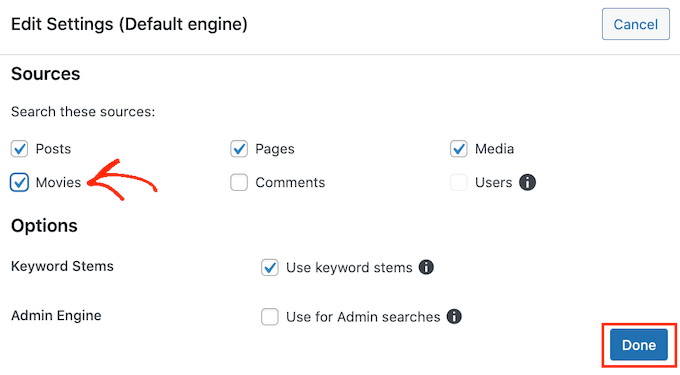
También puede elegir la importancia de cada tipo de contenido personalizado a la hora de mostrar los resultados de búsqueda y personalizar el motor de búsqueda de otras formas.
Para saber cómo, sólo tiene que consultar nuestra guía paso a paso sobre cómo incluir tipos de contenido personalizados en los resultados de búsqueda de WordPress.
Creación de un formulario de búsqueda para tipos de contenido personalizados para entradas
También puede utilizar SearchWP para crear un formulario de búsqueda personalizado que solo mostrará los resultados de su tipo de contenido personalizado, a continuación, añadir el formulario a sus entradas o barra lateral.
Por ejemplo, si tiene un tipo de contenido personalizado llamado “películas”, puede crear un formulario especial de búsqueda de películas que solo devuelva películas en los resultados de la búsqueda.
Para más detalles, consulte nuestra guía sobre cómo crear un formulario de búsqueda avanzada en WordPress para tipos de contenido personalizados.
Cómo organizar tipos de contenido personalizados en WordPress
Por defecto, usted no tendrá una manera de organizar sus tipos de contenido personalizado. Las categorías de WordPress solo pueden usarse para organizar entradas, no tipos de contenido personalizados.
Añadir categorías a un tipo de contenido personalizado en una entrada
Afortunadamente, puede utilizar la interfaz de usuario de tipo de contenido personalizado para asociar categorías con tipos de contenido personalizados.

Simplemente marque / compruebe la casilla ‘Categorías (WP Core)’ en el área ‘Taxonomías’ del plugin, y podrá utilizar categorías para organizar sus tipos de contenido personalizados para entradas.
Obtenga más información en nuestra guía sobre cómo añadir categorías a un tipo de contenido personalizado en WordPress.
Creación de taxonomías personalizadas para un tipo de contenido personalizado para una entrada
Alternativamente, puede crear una nueva taxonomía personalizada para organizar su tipo de contenido personalizado. Por ejemplo, si tiene un tipo de contenido personalizado llamado “Libros”, puede ordenarlo utilizando una taxonomía personalizada llamada “Temas”.
A continuación, puede añadir términos de debate temático como Aventura, Romance, Terror y otros temas relacionados con los libros. De este modo, sus lectores podrán clasificar fácilmente los libros por temas.
Para empezar, siga nuestra guía sobre cómo crear taxonomías personalizadas en WordPress.
Cómo suscribirse a tipos de contenido personalizados en WordPress
WordPress solo incluye las entradas de tu blog en el feed RSS principal de tu sitio. Esto significa que el contenido de su tipo de contenido personalizado no será visible para los suscriptores de su feed RSS principal.
Puede incluir fácilmente todos los tipos de entradas disponibles públicamente en su feed RSS principal añadiendo el siguiente código personalizado al archivo functions. php de su tema o un plugin de fragmentos como WPCode:
1 2 3 4 5 6 | function myfeed_request($qv) {if (isset($qv['feed']))$qv['post_type'] = get_post_types();return $qv;}add_filter('request', 'myfeed_request'); |
Para más detalles sobre ambos métodos, consulte nuestra guía sobre cómo añadir tipos de contenido personalizados a su feed RSS principal de WordPress.
También puede aprender a crear un feed RSS independiente para cada tipo de contenido personalizado en WordPress.

Esperamos que este artículo te haya ayudado a aprender más acerca de los tipos de contenido personalizados en WordPress. También puedes consultar nuestra lista de lecturas adicionales a continuación para ver artículos relacionados con consejos, trucos e ideas útiles para WordPress.
If you liked this article, then please subscribe to our YouTube Channel for WordPress video tutorials. You can also find us on Twitter and Facebook.
Additional Reading
- Cómo añadir tipos de contenido personalizados a su feed RSS de WordPress principal
- Cómo crear tipos de contenido personalizados en WordPress
- Cómo crear taxonomías personalizadas en WordPress
- ¿Cuándo necesita un tipo de contenido personalizado o una taxonomía en WordPress?
- Tipos de entradas
- Cómo hacer un feed RSS independiente para cada tipo de contenido personalizado en WordPress
- Cómo crear un formulario de búsqueda avanzada en WordPress para tipos de contenido personalizado entradas
- Cómo añadir entradas fijas en WordPress Tipo de contenido personalizado Archivos
- Cómo crear una página de archivo de tipos de contenido personalizado en WordPress
- Cómo añadir categorías a un tipo de contenido personalizado en WordPress



